TKinter文字
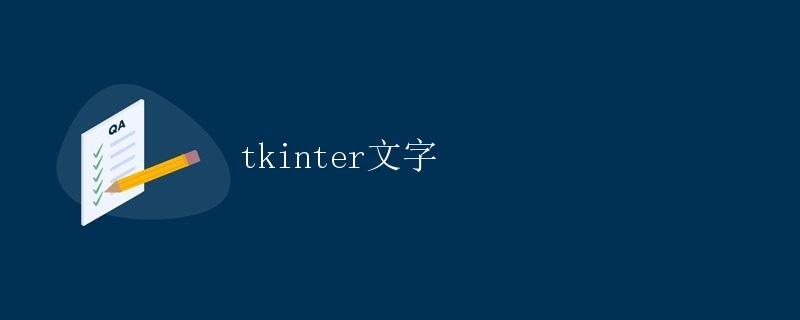
在Python中,tkinter是一个非常流行的GUI(图形用户界面)工具包,它可以帮助开发者创建各种窗口、按钮、菜单等各种用户界面元素。其中,文字是GUI中非常重要的一个组成部分,我们可以使用tkinter来显示各种文字内容,包括标题、标签、按钮上的文字等。本文将详细介绍使用tkinter来显示文字的方法。
创建文本标签
在tkinter中,我们可以使用Label来显示文本标签。下面是一个简单的示例,创建一个窗口,并在窗口中显示一个简单的文本标签:
import tkinter as tk
# 创建主窗口
root = tk.Tk()
# 创建文本标签
label = tk.Label(root, text="Welcome to deepinout.com!")
label.pack()
# 进入消息循环
root.mainloop()
运行以上代码,将会弹出一个窗口,窗口中显示着一个简单的文本标签“Welcome to deepinout.com!”。这是一个非常简单的示例,展示了如何在tkinter中显示一个文本标签。
设置字体与颜色
除了显示简单的文本标签外,我们还可以设置文本标签的字体和颜色。下面是一个示例,创建一个有颜色和不同字体的文本标签:
import tkinter as tk
# 创建主窗口
root = tk.Tk()
# 创建文本标签
label = tk.Label(root, text="Welcome to deepinout.com!", fg="blue", font=("Arial", 20))
label.pack()
# 进入消息循环
root.mainloop()
运行以上代码,将会弹出一个窗口,窗口中显示着一个文本标签“Welcome to deepinout.com!”,字体为Arial,字号为20,颜色为蓝色。这个示例展示了如何在tkinter中设置文本标签的字体与颜色。
添加按钮并显示文字
除了文本标签外,我们还可以在按钮上显示文字。下面是一个示例,创建一个按钮并在按钮上显示文本:
import tkinter as tk
# 处理按钮的点击事件
def handleClick():
label.config(text="Button Clicked!")
# 创建主窗口
root = tk.Tk()
# 创建文本标签
label = tk.Label(root, text="Welcome to deepinout.com!")
label.pack()
# 创建按钮
button = tk.Button(root, text="Click Me", command=handleClick)
button.pack()
# 进入消息循环
root.mainloop()
运行以上代码,将会弹出一个窗口,窗口中显示着一个文本标签“Welcome to deepinout.com!”和一个按钮“Click Me”。当点击按钮时,文本标签的内容将会改变为“Button Clicked!”。这个示例展示了如何在tkinter中创建按钮,并在按钮上显示文字。
总结
本文详细介绍了使用tkinter来显示文字的方法,包括创建文本标签、设置字体与颜色、在按钮上显示文字等。tkinter提供了丰富的功能,可以帮助开发者创建各种用户界面元素。
 极客笔记
极客笔记